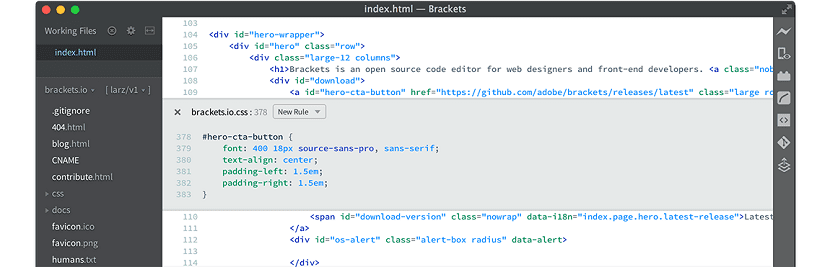
In diesen Tagen, Es gibt viele verschiedene Optionen für Code-Editoren, jedes mit seinen eigenen Eigenschaften, die es von den anderen unterscheiden, Aber zweifellos ist Adobe Brackets einer der Favoriten von Webentwicklern.
Adobe Brackets ist Ein von Adobe Systems erstellter Texteditor für die Entwicklung von Websites und Webanwendungen. es ist de código abierto (lizenziert unter der MIT-Lizenz) und über GitHub verwaltet.
Es ist in HTML, CSS und JavaScript geschrieben, das sich perfekt für die Webentwicklung eignet und für Windows, Mac OS X und Linux verfügbar ist.
Informationen zu Adobe Brackets
Adobe Klammern hat mehrere sehr nützliche und bequeme Funktionen. Zum Beispiel Es besteht die Möglichkeit, die Eigenschaften einer CSS-Datei schnell zu bearbeitenWenn Sie beispielsweise eine HTML-Datei bearbeiten, platzieren Sie den Cursor einfach auf eine im Code angegebene Klasse oder ID und drücken Sie Strg + E. Anschließend wird ein Fenster zum Bearbeiten der CSS-Eigenschaften dieses Tags oder dieser ID geöffnet.
Ebenso kann das Farbauswahlfenster geöffnet werden. Beachten Sie, dass es in einem separaten Fenster geöffnet wird und der Bearbeitungsbereich im Text angezeigt wird, wobei der Text nach unten verschoben wird.
Wenn Sie an einem Projekt arbeiten, ist es hilfreich, die Ergebnisse einer Änderung und diesen Editor anzuzeigen Es hat diese Funktion, Vorschaufunktion, die es mit Hilfe Ihres Webbrowsers anbietet.
Diese Funktion ist über das Blitzsymbol oben rechts in der Programmoberfläche verfügbar.
Die Live-Vorschau öffnet die aktuelle Datei in Ihrem Webbrowser und zeigt Ihnen die Änderungen, die Sie im laufenden Betrieb vorgenommen haben.
Das Endsymbol oben rechts auf der Medienoberfläche erleichtert die Integration in die Adobe Creative Cloud.
Informationen zu Adobe Brackets 1.13
Derzeit befindet sich der Editor in seiner Version 1.13 und damit können wir die folgenden Eigenschaften finden.
Organisieren Sie Dateien oder Ordner im Dateibaum
Ya Es ist möglich, die Ordnerstruktur in Klammern zu bearbeiten. Sie müssen lediglich eine Datei oder einen Ordner per Drag & Drop von einem Ordner in einen anderen verschieben.
Öffnen Sie entfernte Dateien
Es ist schon möglich Sie können eine remote gehostete Webseite in Klammern öffnen. Verwenden Sie einfach die Tastenkombination Strg / Cmd - Umschalt - O und geben Sie eine URL an, um die Datei schnell zu öffnen und den Code zu überprüfen.
Automatisches Update
Es ist jetzt möglich, Klammern automatisch zu aktualisieren, ohne den Code-Editor zu verlassen.
Wie installiere ich Adobe Brackets unter Linux?
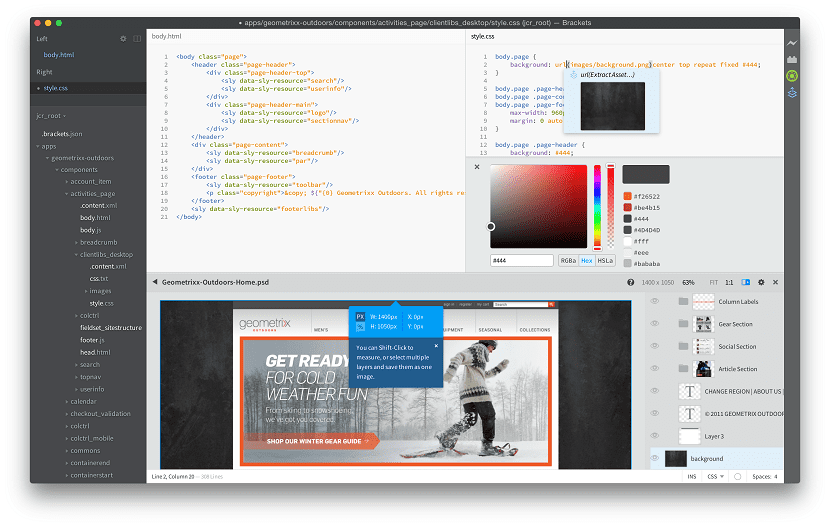
Um diesen Code-Editor auf Ihrem System zu installieren, müssen Sie die Anweisungen befolgen, die wir unten teilen.
Adobe Klammern vertreibt offiziell Editor-Installationspakete im Deb-Format die in Debian, Ubuntu und Derivaten installiert werden kann.
Dafür ist es notwendig zu gehen auf den folgenden Link und hier werden wir die aktuellste Version herunterladen, in diesem Fall Version 1.13.
Fertig den Download Installieren Sie einfach das Deb-Paket mit unserem Paketmanager bevorzugt oder vom Terminal aus können wir es tun mit:
sudo dpkg -i Brackets.Release.*.deb
Und bei Problemen mit den Abhängigkeiten müssen wir nur Folgendes eingeben:
sudo apt -f install
Während für diejenigen, die Arch Linux Benutzer und Derivate sind Es ist auch möglich, diesen Editor auf Ihrem System zu installieren.
Dieser Editor Wir können von den AUR-Repositories installierenmüssen wir nur habe einen Assistenten installiert.
Geben Sie im Terminal einfach Folgendes ein:
yay -S brackets
Für diejenigen, die sind openSUSE-Benutzer Wir können die Anwendung installieren, indem wir ein Terminal öffnen und Folgendes ausführen.
zu openSUSE Tumbleweed:
sudo zypper addrepo https://download.opensuse.org/repositories/home:awissu/openSUSE_Tumbleweed/home:awissu.repo
zu openSUSE Sprung 42.3:
sudo zypper addrepo https://download.opensuse.org/repositories/home:awissu/openSUSE_Leap_42.3/home:awissu.repo
zu openSUSE Sprung 15.0:
sudo zypper addrepo https://download.opensuse.org/repositories/home:awissu/openSUSE_Leap_15.0/home:awissu.repo
Y finalmente Wir installieren mit:
sudo zypper install brackets
Für den Rest der Distributionen können wir den Editor mit Hilfe von Snap installieren. Wir müssen nur Unterstützung haben, um Anwendungen mit dieser Technologie installieren zu können.
Für die Installation müssen wir nur das Terminal eingeben:
sudo snap install brackets --classic
Ich mag diesen Editor wirklich (obwohl er auf Yuck, Elektron basiert) und ich sehe ihn für das Frontend solider als Atom selbst (ein anderer Editor, der auf Yuck, Elektron basiert).
Ich kann den Codelobster-Editor nur empfehlen - http://www.codelobster.com